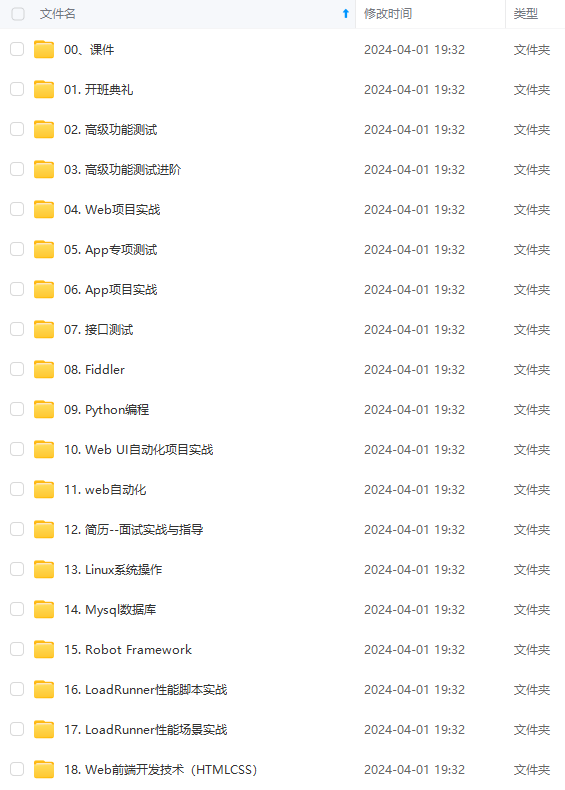
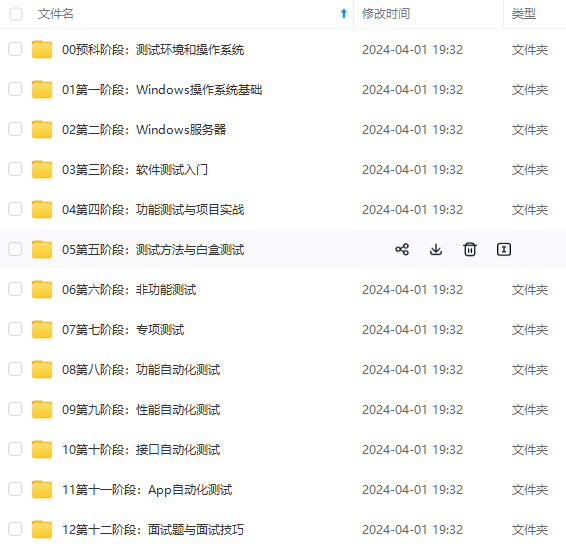
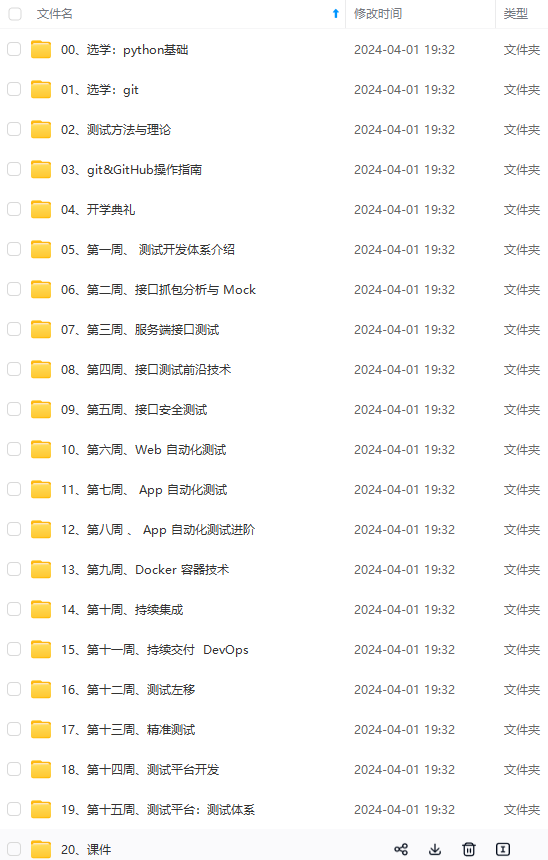
既有适合小白学习的零基础资料,也有适合3年以上经验的小伙伴深入学习提升的进阶课程,涵盖了95%以上软件测试知识点,真正体系化!
由于文件比较多,这里只是将部分目录截图出来,全套包含大厂面经、学习笔记、源码讲义、实战项目、大纲路线、讲解视频,并且后续会持续更新
Please define INSTALL4J_JAVA_HOME to point to a suitable JVM.
**❗️❗️❗️ 特别注意 :Nexus需要使用的JDK版本为1.8。**
[root@tcloud ~]# java -version
java version “1.8.0_251”
Java™ SE Runtime Environment (build 1.8.0_251-b08)
Java HotSpot™ 64-Bit Server VM (build 25.251-b08, mixed mode)
## 2. 安装、配置、启动
### 2.1 安装
解压安装文件
tar -zxvf nexus-3.35.0-02-unix.tar.gz
将解压出来的两个文件夹 移动到 /usr/local/ 下【位置随意】
mv ./nexus-3.35.0-02/ /usr/local/nexus/
mv ./sonatype-work/ /usr/local/sonatype-work/
### 2.2 配置
1️⃣ 配置环境变量的方法比较多,这里统一将环境变量放在 /etc/profile.d/my\_env.sh 内:
配置环境变量:
vim /etc/profile.d/my_env.sh
添加 NEXUS_HOME 及 bin
export NEXUS_HOME=/usr/local/nexus
export PATH=
P
A
T
H
:
PATH:
PATH:NEXUS_HOME/bin
使得配置的环境变量立即生效:
# 首先是要赋权限【只操作一次就行】
chmod +x /etc/profile.d/my_env.sh
source /etc/profile.d/my_env.sh
2️⃣ 修改 $NEXUS\_HOME/bin/nexus.rc 文件,将 run\_as\_user 配置放开,Nexus 跟很多 Linux 应用一样不推荐使用 root 用户,我们可以暂用:
释放并修改 run_as_user
vim /usr/local/nexus/bin/nexus.rc
run_as_user=“root”
3️⃣ 修改 $NEXUS\_HOME/etc/nexus-default.properties 的 IP 和端口:
修改 nexus-default.properties 的 host 和 port
vim /usr/local/nexus/etc/nexus-default.properties
# Jetty section
application-port=8087
application-host=tcloud
4️⃣ 添加到系统服务:
ln -s $NEXUS_HOME/bin/nexus /etc/init.d/nexus
### 2.3 启动
后台启动【不能看日志】
[root@tcloud ~]# service nexus start
使用前台启动
[root@tcloud ~]# service nexus run
WARNING: ************************************************************
WARNING: Detected execution as “root” user. This is NOT recommended!
WARNING: ************************************************************
Java HotSpot™ 64-Bit Server VM warning:
INFO: os::commit_memory(0x000000074f550000, 1890254848, 0) failed;
error=‘Cannot allocate memory’ (errno=12)
There is insufficient memory for the Java Runtime Environment to continue.
Native memory allocation (mmap) failed to map 1890254848 bytes for committing reserved memory.
An error report file with more information is saved as:
/usr/local/nexus/hs_err_pid1301.log
【Nexus 日志注意❗️❗️❗️】
>
> 启动成功 后的运行日志文件为 /sonatype-work/nexus3/log/nexus.log
> 启动失败 的日志文件为 $NEXUS\_HOME/hs\_err\_pidxxxx.log
>
>
>
### 2.4 调整虚拟机设置
以上报错是内存不足【需要1.76G】,由于我的云服务器是1核2G的,刚启动的服务器也就剩下1.4G的可用内存,这里需要通过调整 $NEXUS\_HOME/bin/nexus.vmoptions 文件:
vim /usr/local/nexus/bin/nexus.vmoptions
# 修改了4个与内存相关的参数
-Xms1024m
-Xmx1024m
-XX:MaxDirectMemorySize=1024m
-Djdk.tls.ephemeralDHKeySize=512
### 2.5 重启
[root@tcloud ~]# service nexus run
其他日志略【这样就是启动成功了】
Started Sonatype Nexus OSS 3.35.0-02
## 3. 验证
默认端口是:8081,我修改成了8087。最新版本的UI比较美观一些:

默认用户名是:admin,最新版本的登录密码需要查看 /usr/local/sonatype-work/nexus3/admin.password 文件:
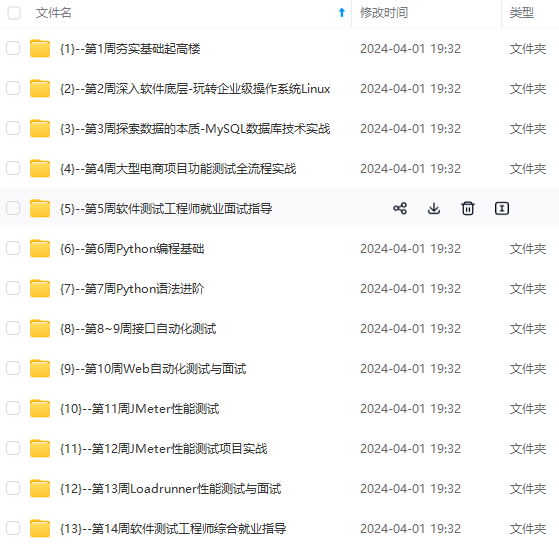
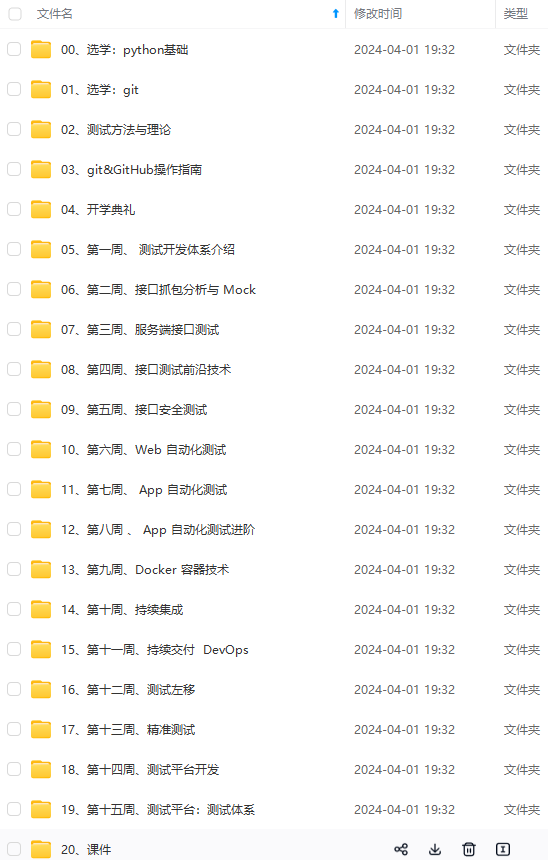
**网上学习资料一大堆,但如果学到的知识不成体系,遇到问题时只是浅尝辄止,不再深入研究,那么很难做到真正的技术提升。**
**[需要这份系统化的资料的朋友,可以戳这里获取](https://bbs.csdn.net/topics/618631832)**
**一个人可以走的很快,但一群人才能走的更远!不论你是正从事IT行业的老鸟或是对IT行业感兴趣的新人,都欢迎加入我们的的圈子(技术交流、学习资源、职场吐槽、大厂内推、面试辅导),让我们一起学习成长!**
的技术提升。**
**[需要这份系统化的资料的朋友,可以戳这里获取](https://bbs.csdn.net/topics/618631832)**
**一个人可以走的很快,但一群人才能走的更远!不论你是正从事IT行业的老鸟或是对IT行业感兴趣的新人,都欢迎加入我们的的圈子(技术交流、学习资源、职场吐槽、大厂内推、面试辅导),让我们一起学习成长!**





















 8558
8558











 被折叠的 条评论
为什么被折叠?
被折叠的 条评论
为什么被折叠?








